Teknik menggunakan perintah circle – Ada beberapa cara utama yang dapat anda lakukan untuk menggunakan AutoCAD perintah circle agar lebih mudah dan cepat, diantaranya:
Membuat lingkaran dengan Radius (Jari – Jari)
Caranya:
Ketik c > enter > tentukan titik awal > masukkan nilai jari – jari > enter.
Membuat lingkaran dengan Diameter
Caranya:
Ketik c > enter > tentukan titik awal > ketik d > enter > masukkan nilai diameter > enter
Membuat lingkaran dengan 3 point
Caranya:
Ketik c > enter > ketik 3p > enter > tentukan titik awal > titik kedua > titik ketiga. Biasanya circle dengan 3p sering digunakan untuk menciptakan lingkaran luar pada bidang yang mempunyai banyak segi.
Membuat lingkaran dengan TTR
Caranya:
ketik c > enter > ketik TTR > pilih objek pertama > kemudian pilih objek kedua > masukkan besarnya jari – jari > enter. Perintah circle dengan TTR digunakan untuk membentuk sebuah lingkaran yang bersinggungan antara dua objek yang berdekatan.
Kembali ke Perintah Dasar Menggambar
Membuat lingkaran dengan Radius (Jari – Jari)
Caranya:
Ketik c > enter > tentukan titik awal > masukkan nilai jari – jari > enter.
Membuat lingkaran dengan Diameter
Caranya:
Ketik c > enter > tentukan titik awal > ketik d > enter > masukkan nilai diameter > enter
Membuat lingkaran dengan 3 point
Caranya:
Ketik c > enter > ketik 3p > enter > tentukan titik awal > titik kedua > titik ketiga. Biasanya circle dengan 3p sering digunakan untuk menciptakan lingkaran luar pada bidang yang mempunyai banyak segi.
Membuat lingkaran dengan TTR
Caranya:
ketik c > enter > ketik TTR > pilih objek pertama > kemudian pilih objek kedua > masukkan besarnya jari – jari > enter. Perintah circle dengan TTR digunakan untuk membentuk sebuah lingkaran yang bersinggungan antara dua objek yang berdekatan.
Kembali ke Perintah Dasar Menggambar

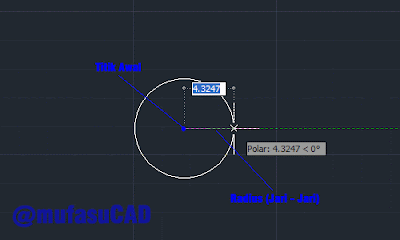
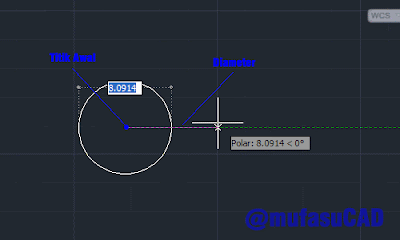

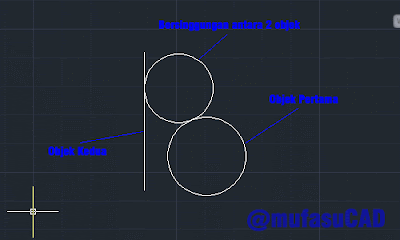
No comments :
Post a Comment